网络分析仪操作基础
- 格式:ppt
- 大小:320.50 KB
- 文档页数:47

首先设置频率:按CENTER键(假如设置中心频率为506M的滤波器,就直接设置为506M)。
在设置带宽(显示带宽):按SPAN键,一般设置为100M。
再按CAL键→ CAL IBRATE MENU(第三个键) → RESPONSE(再第二个键)→ THRU 再按MARKER键设置第一个标记点,再按MARKER设置第二点,在依次内推(一般设置5个标记点。
比如说设计414M(带宽16M)的滤波器各MARKER应如下标记:
频谱使用:
一、设置起始频率2GHz、结束频率3GHz
二、设置Maker点,MARKer1---2.402GHz
MARKer2----2.441GHz
MARKer3----2.80GHz
三、校准:
面板Cal键------〉Cal Kit(屏幕菜单)-------〉选择校准件的类型(暂时为N50)-------〉面板Cal键------〉Calibrate menu-------〉接入Open校准件后,按屏幕Open键-------〉更换Short标准件后,按屏幕Short键-------〉更换Load标准件后,按屏幕Load键四、补偿
接入连接电缆,按面板display------>按屏幕Data+Mem------按屏幕Data/Mem,这时所有Marker点在smith圆图上,都回到电阻圆的相交点
五、调试
根据实际情况,调整Pi型滤波电路的参数,一般看Smith圆图上Marker点靠近50欧母,并查看屏幕显示的Marker点的阻抗值在40~60欧母范围内;同时,还要查看回波系数都在-10以下,或者驻波比(SWR)小于2。
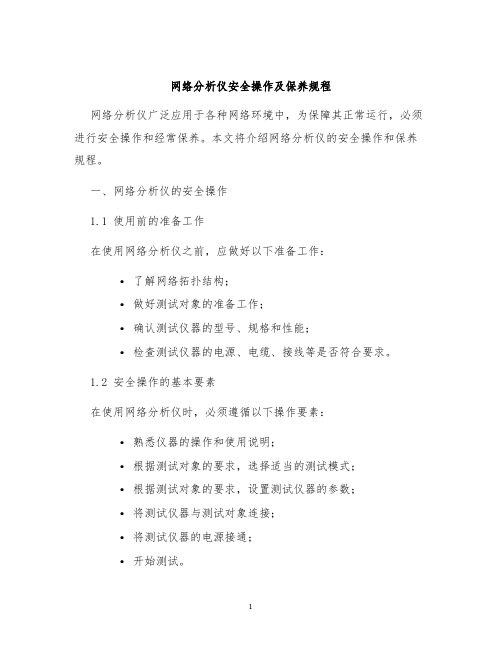
网络分析仪安全操作及保养规程网络分析仪广泛应用于各种网络环境中,为保障其正常运行,必须进行安全操作和经常保养。
本文将介绍网络分析仪的安全操作和保养规程。
一、网络分析仪的安全操作1.1 使用前的准备工作在使用网络分析仪之前,应做好以下准备工作:•了解网络拓扑结构;•做好测试对象的准备工作;•确认测试仪器的型号、规格和性能;•检查测试仪器的电源、电缆、接线等是否符合要求。
1.2 安全操作的基本要素在使用网络分析仪时,必须遵循以下操作要素:•熟悉仪器的操作和使用说明;•根据测试对象的要求,选择适当的测试模式;•根据测试对象的要求,设置测试仪器的参数;•将测试仪器与测试对象连接;•将测试仪器的电源接通;•开始测试。
1.3 使用注意事项在使用网络分析仪时,需要注意以下内容:•禁止在高温、高湿、高尘等环境中使用,防止测试仪器的电路部件受损;•禁止在强磁场或强电场下使用,避免测试数据不准确或测试仪器受损;•不要使用有锈迹或破损的电缆或电源线;•不要在测试仪器电源关闭前将电源线从电源插座拔出,以免造成测试仪器的电路部件受损;•不要在测试仪器电源关闭前将测试仪器与测试对象的电缆或电源线拔出;•在测试前,关掉测试对象上的其他设备和网络服务,以免对测试数据造成干扰。
二、网络分析仪的保养规程2.1 常规保养网络分析仪的常规保养包括以下内容:•定期进行防尘、防潮、防腐蚀措施;•定期检查测试仪器的电源、电缆、接线等是否与测试要求相符;•定期检查测试仪器的电路和信号通路是否正常;•定期检查测试仪器的屏幕是否清晰、不良显示。
2.2 不使用时的保养当网络分析仪不使用时,应做好以下保养:•检查测试仪器的状态,关闭测试仪器的电源;•清理测试仪器的电路板和通路,使用防静电布擦拭;•将测试仪器放在干燥通风处,避免潮湿和过热环境;•将测试仪器存放在防尘仓内,防止灰尘和杂物堆积。
2.3 维护与检修当网络分析仪需要维护和检修时,应做好以下工作:•确认维护和检修人员是否具有相关证书和经验;•取出所有的电源,在操作前使用特殊工具将电源耦合;•按照操作手册进行维护和检修操作;•完成维护和检修后,进行指标测试和反复试验,并将测试数据记录下来。


网络分析仪使用教程网络分析仪是一种用于分析网络数据流量和性能的设备。
它能够监测网络中的数据包,并提供关于网络流量、带宽使用情况、网络延迟等参数的详细信息。
网络分析仪的使用可以帮助网络管理员更好地管理和维护网络,以提高网络性能和安全性。
下面将介绍网络分析仪的使用教程。
首先,使用网络分析仪前需要正确连接设备。
一般而言,网络分析仪需要与网络交换机或路由器连接。
确保网络分析仪和网络设备之间的物理连接正确,以便正常传输网络数据包。
接下来,打开网络分析仪的电源,等待其启动。
一般来说,网络分析仪会有一个启动界面,显示设备的基本信息和菜单选项。
根据需要选择相应的菜单选项,以进入不同的功能界面。
在网络分析仪的功能界面中,可以根据需要选择不同的功能来分析网络数据流量和性能。
一般来说,网络分析仪提供诸多功能,如流量监测、流量统计、带宽监控、网络延迟测试等。
根据具体需求选择相应的功能,并按照提示操作。
如果需要监测网络流量,可以选择流量监测功能。
网络分析仪会显示当前网络中的数据包信息,如源IP地址、目的IP地址、数据包大小等。
同时,网络分析仪还能对数据包进行过滤和分类,以便更好地分析和监测网络流量。
如果需要统计网络流量,可以选择流量统计功能。
网络分析仪会根据一定的时间段,统计网络中的数据流量和带宽使用情况。
管理员可以通过统计结果来评估和优化网络资源的分配和使用。
如果需要监控网络带宽,可以选择带宽监控功能。
网络分析仪会实时显示网络中的带宽使用情况,如当前的带宽占用率、最大带宽等。
管理员可以根据带宽监控结果来调整网络带宽的分配和配置,以满足实际需求。
如果需要测试网络延迟,可以选择网络延迟测试功能。
网络分析仪会向目标设备发送数据包,并记录数据包的往返时间。
管理员可以根据延迟测试结果来评估网络的响应速度和稳定性。
最后,在使用网络分析仪后,记得将其关闭,并进行适当的存储和维护。
网络分析仪通常会提供数据的保存和导出功能,可以将分析结果保存到本地或导出为其他格式的文件,方便后续的分析和比较。
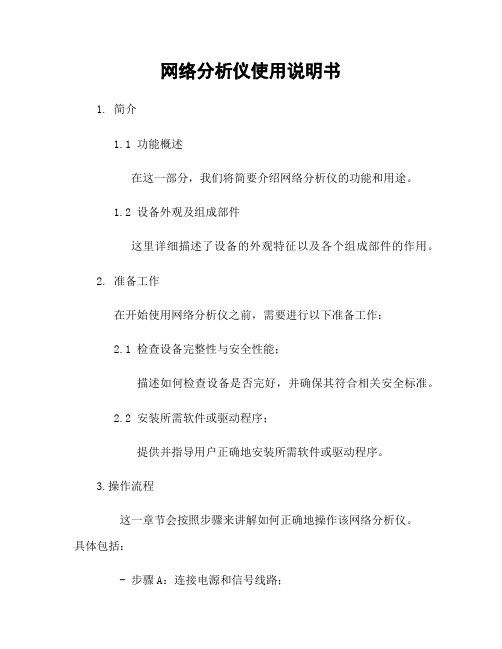
网络分析仪使用说明书
1. 简介
1.1 功能概述
在这一部分,我们将简要介绍网络分析仪的功能和用途。
1.2 设备外观及组成部件
这里详细描述了设备的外观特征以及各个组成部件的作用。
2. 准备工作
在开始使用网络分析仪之前,需要进行以下准备工作:
2.1 检查设备完整性与安全性能;
描述如何检查设备是否完好,并确保其符合相关安全标准。
2.2 安装所需软件或驱动程序;
提供并指导用户正确地安装所需软件或驱动程序。
3.操作流程
这一章节会按照步骤来讲解如何正确地操作该网络分析仪。
具体包括:
- 步骤A:连接电源和信号线路;
描述如何连接电源以及信号线路,并注意事项。
- 步骤B:打开设备并进行初始化设置;
解释在首次启动时应执行哪些初始化设置步骤。
- 步鐚C: 设置测量参数;
讲解怎样根据实际情况调整相应测量参数.
...
4.常见问题与故障排除
这一章节了用户在使用网络分析仪时可能遇到的常见问题,并提供相应的解决方案。
5.附件
本文档涉及以下附件:
- 附录A:设备规格表;
提供详细的设备技术参数和性能指标。
- 附录B:示例测量数据;
展示实验中获得的典型测量结果,以便读者更好地理解如何正确操作该仪器。
6. 法律名词及注释
- 名词1: 定义1
- 名词2: 定义2
7. 结束语
请注意,在您编写具体内容之前,请根据实际情况对各个章节进行扩展或缩减。

网络分析仪的基本使用操作1、在面板“SYSTEM”区域中,按下的“PRESET”键进行复位;2、在面板“STIMULUS”区域中,按下“START”键,设置起始频率和截止频率;3、在“TRACE”区域中进行如下操作:<1>、点击“TRACE CONFIG”键,Traces > Add Trace增加两条S21曲线;<2>、点击“MEAS”键,S-Params > S11/S21/S22 将三条S21曲线按该顺序整理;<3>、点击“FORMAT”键,将S11、S22曲线的单位变为Smith,S21曲线的单位变为dB;<4>、点击“MARKER”键,设置频点,勾选“Coupled Markers”4、在“CHANNEL”区域中进行如下操作:<1>、点击“CAL”键,Start Cal > Start …(Manual),使用校准套件进行端口校准。
<2>、选中端口组合P1和P2,选择端口校准类型TOSM(Through、Open、Short、Match),点击NEXT。
<3>、根据校准套件的规格选择测试端口连接器的类型、类别以及校准套件:Connector > 3.5mm,Gender > Female,Cal Kit > ZV-Z135,点击Start。
<4>、在P1、P2端口处分别使用校准套件,依次进行Open、Short、Match 校准;连通P1、P2端口,进行Through校准。
点击Apply。
<5>、Apply之后的图形如下所示,光标显示在50欧姆位置,端口校准成功。
接下来解下校准套件,进行延长线校准。
<6>、选中端口组合P1和P2,Measurement Type > Open,点击Take。
<7>、Take之后图形上的光标位于开路点位置,延长线校准成功。
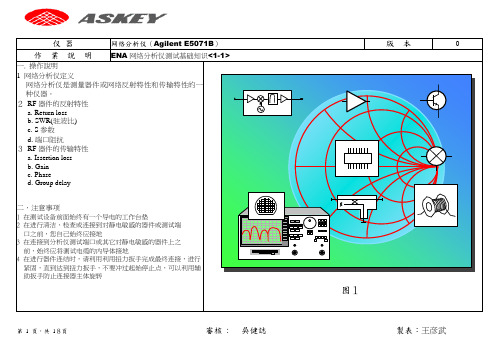
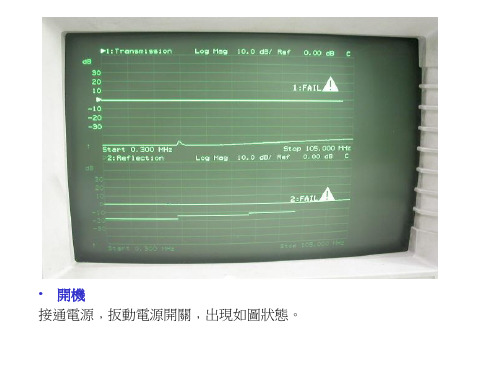

网络分析仪操作规范一、使用环境与条件1.确保使用网络分析仪的场所通风良好,温度适宜,避免高温、低温、潮湿等不利因素对设备的影响。
2.使用网络分析仪时需保持操作区域整洁,且不应有电磁干扰源,以免影响仪器正常工作。
3.操作人员需具备基本的网络知识和相关设备的操作技能,熟悉并遵守网络分析仪的使用手册和操作规程。
4.在进行任何操作之前,务必确保网络分析仪和被测网络设备已经断电。
二、设备操作1.开启设备a.将网络分析仪正确连接到被测网络设备上,确保连接线缆无松动。
b.按下电源开关,待网络分析仪启动后,确认设备正常运转。
2.设置测试参数a.根据被测网络设备的要求,选择适当的测试模式和参数。
b.在网络分析仪的操作面板上进行相应设置,包括但不限于测试频率、测试带宽、测试时长等。
3.执行测试a.点击开始测试按钮,观察网络分析仪的数据显示屏,确保数据的准确性和完整性。
b.根据测试结果进行分析,判定被测网络设备的性能是否符合要求。
4.数据存储与导出a.将测试结果保存在网络分析仪的内存或外部存储设备中,确保数据的安全性和可靠性。
b.根据需要,将测试数据导出到计算机或其他设备中进行进一步分析和处理。
5.关闭设备a.结束测试后,先点击停止测试按钮,再将设备断电,确保设备和待测网络设备的安全。
b.断电后,按照正确的操作步骤进行设备的拆卸和存放,保持设备的整洁和完好。
三、操作注意事项1.在使用过程中,严禁擅自修改或替换网络分析仪的硬件和软件,以免造成设备损坏或测试结果不准确。
2.避免在电压较高的环境中操作网络分析仪,以免产生电击风险。
3.禁止将任何物体放入网络分析仪的插槽和接口,避免引发短路、火灾等安全隐患。
4.不要将液体、金属粉尘等物质接触到网络分析仪的内部和外部,以免损坏设备。
5.严禁拆卸网络分析仪的外壳,除非由专业人员进行维修或更换部件。
6.定期对网络分析仪进行维护保养,包括清洁、校准和固件升级等工作,确保设备的正常运行。
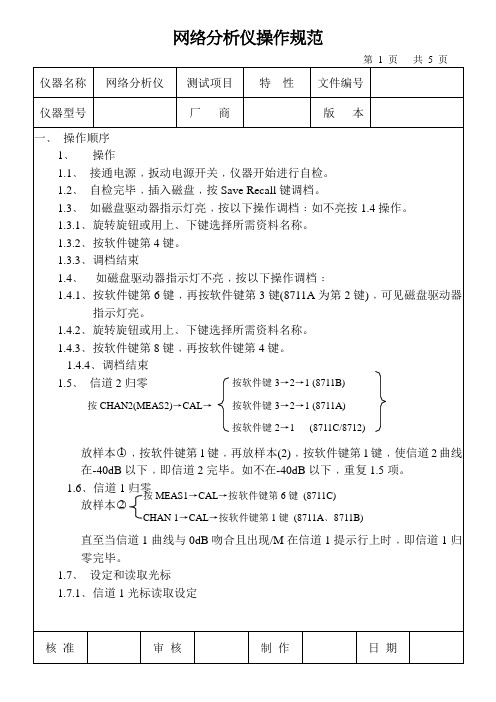

网络分析仪操作规程1.首先,了解网络分析仪的基本知识。
网络分析仪通常由硬件和软件两部分组成,硬件部分包括屏幕、按键、接口等,软件部分负责收集和分析数据。
2.在使用网络分析仪之前,确保其已经正确连接到网络设备上。
根据需要,可以选择连接到交换机、路由器、服务器等网络设备上,以收集相关数据。
3.打开网络分析仪,并根据实际需要进行设置。
设置包括但不限于选择需要监控的网络接口、设置抓包过滤条件、选择分析方式等。
通过设置,可以将网络分析仪的功能与需求相匹配,提高工作效率。
4.运行网络分析仪的抓包功能,开始数据抓取和分析。
抓包时要注意选择合适的时间段和目标,确保抓取到有价值的数据。
一般来说,应尽量在网络负载较低的时候进行抓包,以避免数据丢失或混乱。
5.在抓包完成后,对抓取到的数据进行分析。
网络分析仪通常提供各种图表、报告等功能,这些功能可以帮助用户更好地理解和分析网络性能。
根据实际需求,可以选择查看哪些指标,比如流量、延迟、丢包率等。
6.当遇到网络故障时,可以使用网络分析仪进行故障诊断。
通过观察和分析抓到的数据,可以确定故障点,并采取相应的措施进行修复。
注意,网络分析仪只是一个辅助工具,用户还需要结合自身经验和知识进行判断和处理。
7.当不需要使用网络分析仪时,应正确关闭它。
按照设备的说明书,选择合适的关闭方式,避免损坏设备或丢失重要数据。
8.定期进行软件和硬件的维护。
定期检查网络分析仪的软件和硬件是否正常运行,及时更新软件版本、修复软件漏洞,保证设备的稳定性和安全性。
9.阅读并理解网络分析仪的用户手册和操作指南。
用户手册和操作指南中包含了更详细的操作规程和技巧,可以帮助用户更好地使用网络分析仪,提高工作效率。
总之,网络分析仪是一个重要的网络工具,但要保证正确使用,必须遵守一系列操作规程。
从准备工作到实际操作再到最后的维护,都需要仔细操作,以确保取得准确和可靠的数据,提升网络性能,保证网络安全和稳定运行。


网络分析仪培训用一、网络分析仪基础知识网络分析仪是一种网络诊断工具,可以用于分析、测试和修复网络问题。
要理解网络分析仪的工作原理,首先需要了解以下基础知识:1.网络协议网络协议是网络通信中的规则,它定义了网络通信的方式、格式、数据结构等。
常见的网络协议有TCP/IP、HTTP、SMTP等。
2.数据包数据包是网络中传输的数据单元,它包含了协议头和协议体两部分。
协议头包含了目标地址、源地址、协议类型等信息,协议体则是实际传输的数据。
3.抓包抓包是通过网络分析仪监听网络流量,收集和记录数据包的过程。
通过分析数据包,可以发现网络问题,如丢包、延迟等。
4.协议分析协议分析是指对数据包进行解码和分析,了解数据包中的信息,发现网络问题。
网络分析仪提供了相关工具,可以对不同协议的数据包进行解码和分析。
5.数据过滤数据过滤是指筛选网络中的数据包,只保留需要分析的数据包。
可以设置过滤器,通过协议类型、IP地址、端口号等条件进行过滤。
以上是网络分析仪的基础知识,通过学习这些知识,可以更好地理解网络分析仪的工作原理,并熟练使用网络分析仪进行网络分析和故障排除。
二、网络分析仪应用实例网络分析仪可以用于各种网络问题的分析和故障排除,以下为具体的应用实例:1.查找网络拥堵问题当网络拥堵时,会导致网络延迟和丢包。
通过网络分析仪抓取数据包,可以分析网络拥堵的原因。
首先可以通过过滤器筛选出TCP和UDP协议的数据包,然后分析源地址和目标地址,查看网络中的哪些主机在产生大量的流量,从而找到网络拥堵的原因。
2.查找恶意流量问题恶意流量指的是网络中的恶意行为,如DDoS攻击、恶意代码传播等。
通过网络分析仪监控数据包流量,可以发现网络中是否有恶意流量攻击。
首先可以通过过滤器筛选出IP层协议为TCP或UDP的数据包,然后查看目标地址和源地址以及端口号,找出网络中的异常流量,从而查找恶意流量问题。
3.查找网络丢包问题网络丢包是指网络数据包在传输中丢失。
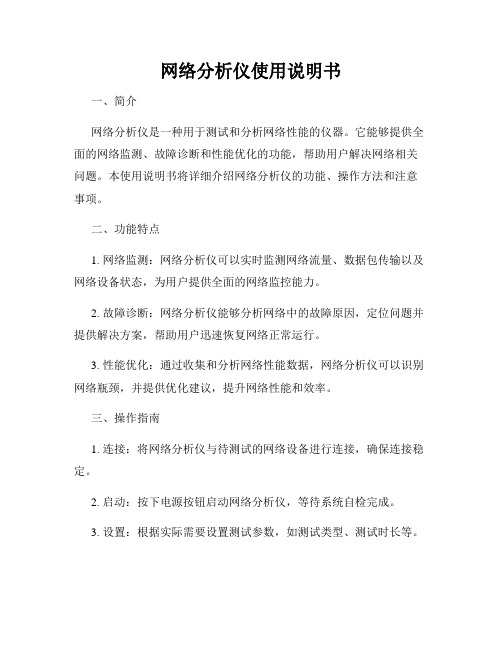
网络分析仪使用说明书一、简介网络分析仪是一种用于测试和分析网络性能的仪器。
它能够提供全面的网络监测、故障诊断和性能优化的功能,帮助用户解决网络相关问题。
本使用说明书将详细介绍网络分析仪的功能、操作方法和注意事项。
二、功能特点1. 网络监测:网络分析仪可以实时监测网络流量、数据包传输以及网络设备状态,为用户提供全面的网络监控能力。
2. 故障诊断:网络分析仪能够分析网络中的故障原因,定位问题并提供解决方案,帮助用户迅速恢复网络正常运行。
3. 性能优化:通过收集和分析网络性能数据,网络分析仪可以识别网络瓶颈,并提供优化建议,提升网络性能和效率。
三、操作指南1. 连接:将网络分析仪与待测试的网络设备进行连接,确保连接稳定。
2. 启动:按下电源按钮启动网络分析仪,等待系统自检完成。
3. 设置:根据实际需要设置测试参数,如测试类型、测试时长等。
4. 开始测试:点击开始测试按钮,网络分析仪将开始对网络进行监测和分析。
5. 结果分析:测试完成后,网络分析仪将生成详细的测试报告,包含网络性能数据、故障诊断结果等。
用户可以根据报告进行问题分析和优化。
6. 导出数据:网络分析仪支持将测试数据导出为文件,以供后续分析和存档。
四、注意事项1. 安全操作:在使用网络分析仪时,请确保按照操作手册中的规定进行操作,避免损坏设备或造成人身伤害。
2. 数据保护:在导出数据时,请注意对敏感信息进行保护,确保数据安全性和隐私保密。
3. 固件更新:定期检查网络分析仪的固件更新情况,升级至最新版本以获得更好的功能和性能。
4. 维护与保养:请定期清洁网络分析仪的外壳,并确保设备存放在干燥、通风良好的环境中,避免灰尘和湿气对设备的影响。
五、故障排除如果在使用网络分析仪时遇到问题,请按照以下步骤进行排除:1. 检查连接:确保网络分析仪与待测试的网络设备通过正确的接口进行连接,且连接牢固。
2. 重新启动:尝试重新启动网络分析仪,有时候问题可以通过简单的重启解决。



网络分析仪E5071C帮助文档_基本量测步骤网络分析仪(Network Analyzer)是一种高频测试仪器,广泛应用于电子、通信等领域。
E5071C是Keysight Technologies公司生产的一款网络分析仪,具有广泛的频率范围和高精度的测量功能。
下面将介绍E5071C基本量测步骤的详细说明。
1.连接测试设备:首先,将待测设备与E5071C网络分析仪进行连接。
通常情况下,待测设备通过合适的电缆与网络分析仪的测试端口相连,确保连接的可靠性和稳定性。
2.设置测试频率范围:在E5071C主界面上,通过菜单栏或者快捷键进入频率设置。
设置测试所需的起始频率和终止频率,并选择合适的测试点数。
确保设置的频率范围涵盖待测设备可能的工作频率。
3. 配置测试参数:在E5071C主界面上,通过菜单栏或者快捷键进入测试参数配置。
可以选择各种不同的测试参数,如S参数(Stability Parameters)、功率增益、噪声系数等。
根据测试对象的不同,选择相应的测试参数进行配置。
4. 启动测试:设置好测试频率范围和测试参数后,点击主界面上的“Start”按钮,开始进行测试。
E5071C会按照设置的频率范围和步进大小,自动进行频率扫描,并将测量数据显示在屏幕上。
5.查看测量结果:测试完成后,可以在E5071C的屏幕上查看测量结果。
通常以图像形式显示,如S参数的幅度和相位等。
可以通过菜单栏或者快捷键进行放大、缩小、移动等操作,以便更清晰地观察测量结果。
6. 分析测量数据:E5071C提供了一些基本的数据分析功能,如标记(Marker)功能、比例(Zoom)功能、平滑(Smoothing)功能等。
这些功能可以帮助用户更精确地分析测量数据,找出其中的规律和问题。
7.导出数据:如果需要将测量的数据保存到计算机或其他设备中,可以通过E5071C的数据导出功能来实现。
通过菜单栏或者快捷键,选择导出数据的格式(如CSV、TXT等),并选择导出的目录和文件名。
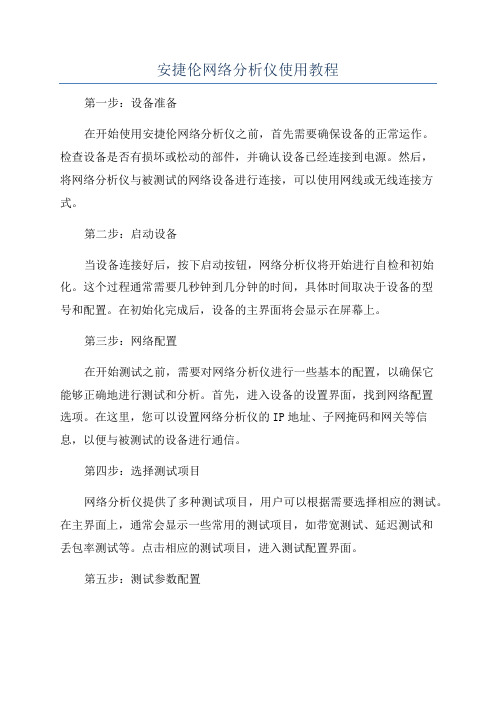
安捷伦网络分析仪使用教程第一步:设备准备在开始使用安捷伦网络分析仪之前,首先需要确保设备的正常运作。
检查设备是否有损坏或松动的部件,并确认设备已经连接到电源。
然后,将网络分析仪与被测试的网络设备进行连接,可以使用网线或无线连接方式。
第二步:启动设备当设备连接好后,按下启动按钮,网络分析仪将开始进行自检和初始化。
这个过程通常需要几秒钟到几分钟的时间,具体时间取决于设备的型号和配置。
在初始化完成后,设备的主界面将会显示在屏幕上。
第三步:网络配置在开始测试之前,需要对网络分析仪进行一些基本的配置,以确保它能够正确地进行测试和分析。
首先,进入设备的设置界面,找到网络配置选项。
在这里,您可以设置网络分析仪的IP地址、子网掩码和网关等信息,以便与被测试的设备进行通信。
第四步:选择测试项目网络分析仪提供了多种测试项目,用户可以根据需要选择相应的测试。
在主界面上,通常会显示一些常用的测试项目,如带宽测试、延迟测试和丢包率测试等。
点击相应的测试项目,进入测试配置界面。
第五步:测试参数配置在测试配置界面上,您可以设置一些测试参数,以满足您的具体需求。
例如,在带宽测试中,您可以选择要测试的端口、测试的时间和测试的数据包大小等。
在配置完成后,点击“确认”按钮,保存配置信息。
第六步:开始测试当测试参数配置完成后,点击“开始测试”按钮,网络分析仪将开始进行测试。
在测试过程中,您可以观察到测试结果的实时显示,包括带宽、延迟和丢包率等数据。
您还可以通过图表和表格等形式进行更详细的分析和解读。
第七步:分析测试结果当测试完成后,您可以进入结果分析界面,对测试结果进行进一步的分析和解读。
网络分析仪通常会提供一些分析工具,如折线图、柱状图和查找功能等,以帮助用户更好地理解和解决网络性能问题。
第八步:导出和保存数据在分析结果完成后,您可以选择将测试数据导出和保存,以备后续参考和分析。
网络分析仪通常支持多种导出格式,如CSV、PDF和TXT等。